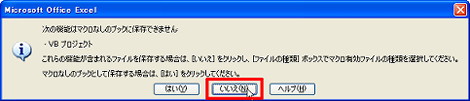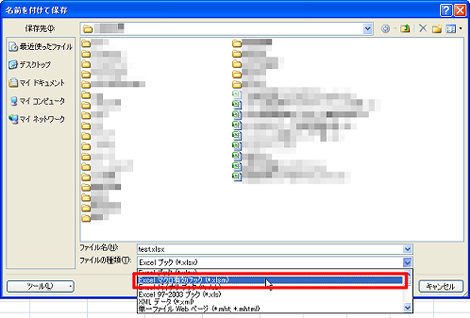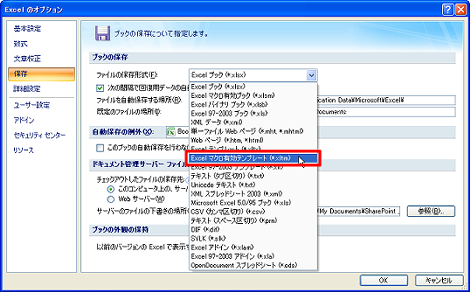Excelで「次の機能はマクロなしのブックに保存できません」が表示されたときの対処方法
Excelで「次の機能はマクロなしのブックに保存できません」が表示されたときの対処方法について紹介します。
1.問題点
Excelでマクロを作成したあと、ファイルを保存しようとすると次のように「次の機能はマクロなしのブックに保存できません」という警告が表示されます。
理由は、ファイル保存時にデフォルトで選択される形式が「.xlsx」で、この形式にはマクロを含ませることができません。
そのためこのような警告が表示されます。
2.Excelファイルをマクロつきで保存する
Excelファイルをマクロつきで保存するには、「.xlsm」という形式で保存する必要があります。
表示されたダイアログで「いいえ」を選択。
「ファイルの種類」から「Excelマクロ有効ブック」を選択して保存します。
3.警告を出さないようにする
2項の方法でExcelファイルをマクロつきで保存できるのですが、警告が出たときにうっかり「はい」を選択して操作を進めると作成したマクロが保存されない問題があります。
そもそもファイル保存時に冒頭の警告を出さずに、マクロつきで保存できるようにするには、左上のofficeボタンをクリックしてメニューを表示し、下の方にある「Excelのオプション」をクリック。
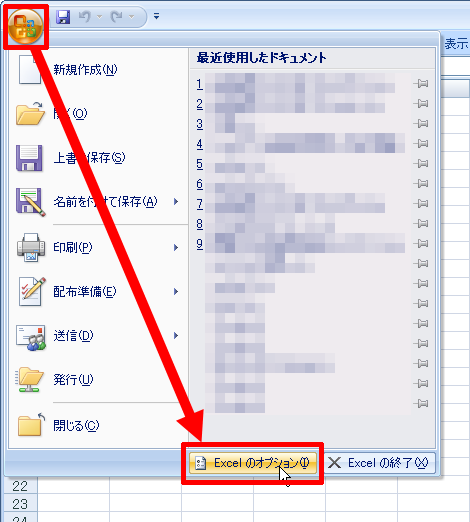
「保存」をクリック。

「ファイルの保存形式」から「Excelマクロ有効テンプレート」を選択して保存します。
Posted by yujiro このページの先頭に戻る
- Excel上の半角スペースが"?"に文字化けするときの対処
- Execlでファイルを共有する方法
- Excelの$の意味
- Excelで今日の日付の列に色をつける方法
- WindowsでExcelが強制終了する場合の対処
- Excelの列を数字で表示する方法
- Excelの「ブックの共有」を解除する方法
- ExcelのCSVデータ取り込みで「このテキストファイルのデータは、1つのワークシートに入りきりません。」というエラーになる場合の対処
- ExcelでUTF-8のCSVデータを取り込む方法
- Excelで特定の文字が入力されたセルの合計をカウントする方法
- Excelのファイル名をセルに表示する方法
- Excelで「円」表示された数字の合計を表示する方法
- PowerPointやExcelの図形を別の図形に変更する方法
- Excelで数値を百万単位で表示させる方法
- Excelで行と列を入れ替える方法
トラックバックURL
コメントする
greeting